小编这里介绍下word中如何把图片设置为背景,同时讲述一下如何同时插入纵向和横向的背景图片。
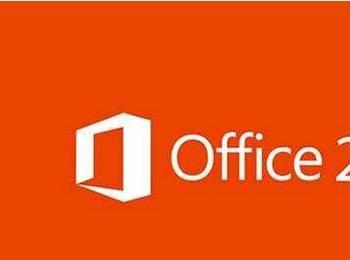
操作方法
-
01
先去下载两张背景图片,如下图所示,小编现找的临时图片备用~
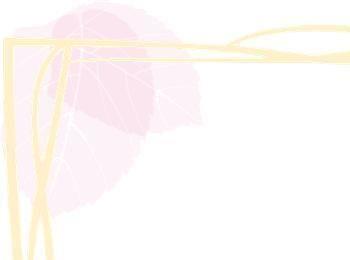
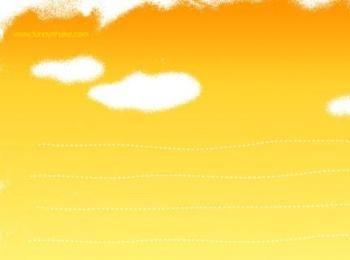
-
02
如下图所示,点击设计,选择页面颜色,选择填充效果。
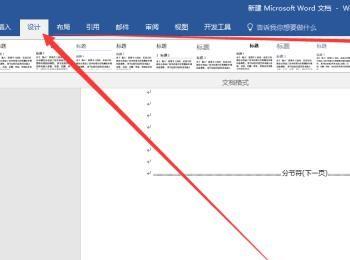
-
03
点击进去之后,默认是渐变,我们选择图片。
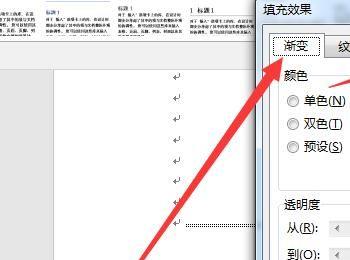
-
04
如图所示,点击图片中的选择图片。
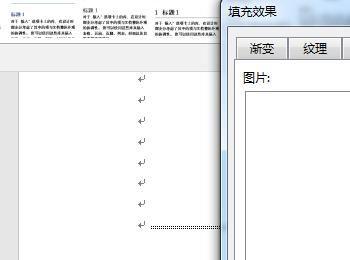
-
05
如果打不开,就点击脱机工作。 小编这里打开了,选择本地图片。
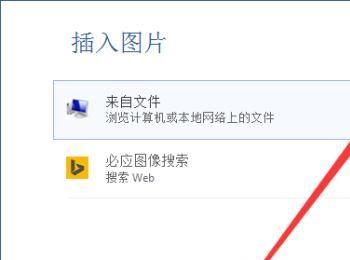
-
06
选择好本地图片后,点击确定。
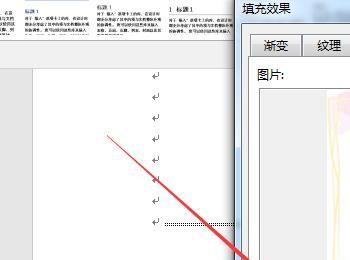
-
07
效果图如下图所示,横向的图不太完美。 那就调整。
-
08
如下图所示,直接点击插入菜单,插入图片。
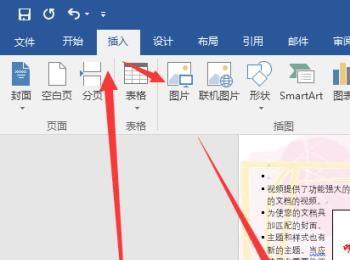
-
09
不过似乎图片占地不好看,我们调整为衬于文字下方。
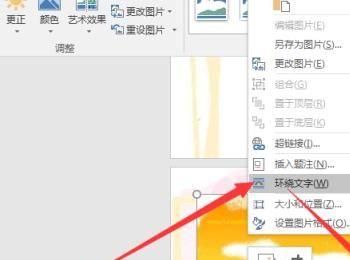
-
10
如下图所示,终于调整到合适界面了,不过尺寸不太好,我们直接拉伸到合适位置即可。
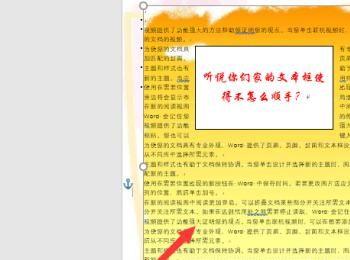
-
11
整体的效果图如下,完美。

